
PhyWine工具可以在飞腾平台上实现windows应用的二进制兼容性适应。本文主要介绍了PhyWine虚拟化工具的功能和特点。
01 PhyWine 安装部署环境要求
目前发布的PhyWine版本为1.2版,适用于以下软硬件环境:
- 操作系统:Kylin V10 建议安装SP1桌面操作系统2303以上版本。
- 硬件平台:飞腾腾锐D2000处理器。
02 PhyWine 功能列表
- 仓库:支持其他程序的自动安装和手动安装。
- 应用程序:启动、停止、重命名和删除应用程序。
- 流程:提供流程监控和管理功能。
- 容器:支持容器应用配置、容器操作和容器配置。
- 配置:包括Wine版本管理和日志管理。
03 PhyWine 详细介绍五大功能
- 仓库
仓库是官方提供的Windows软件适配列表,只包含一小部分可以通过自动安装安装的软件。如果要安装仓库列表中没有的软件,需要手动安装。仓库界面如下图所示:
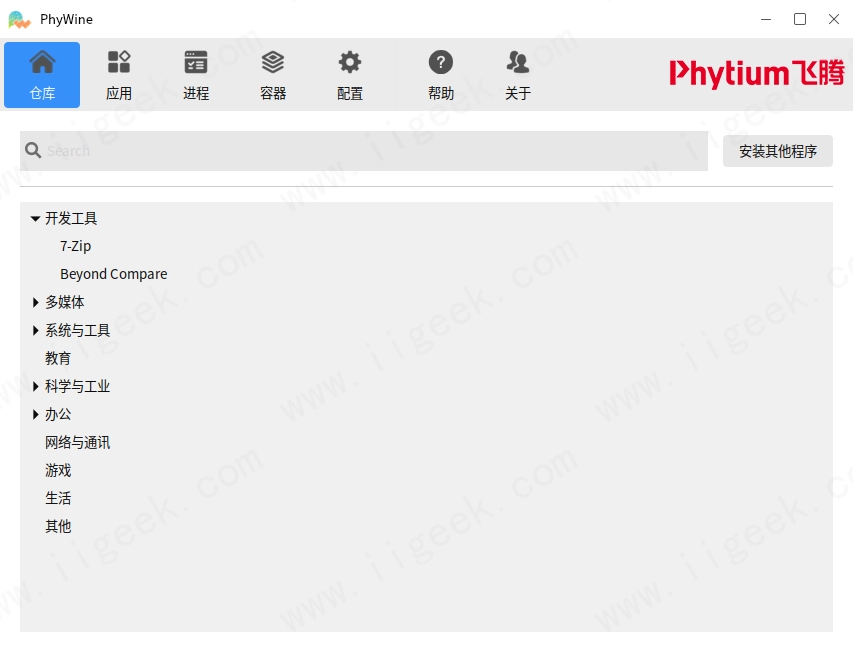
(1)手工安装
点击 安装其它应用程序 ,按提示输入容器名称。
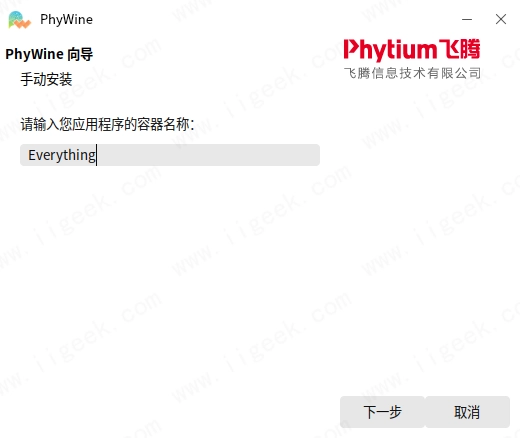
选择:使用另一个版本的Wine
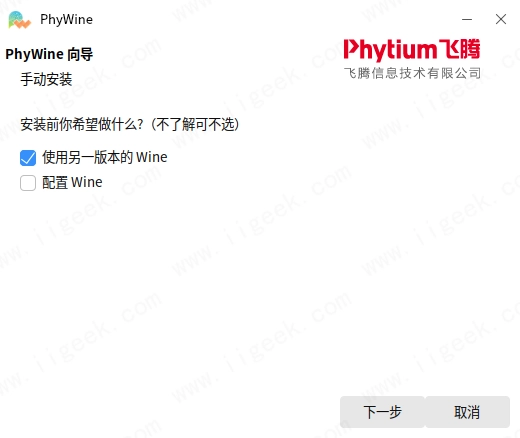
选择已安装的 Wine 版本 :wine-8.12
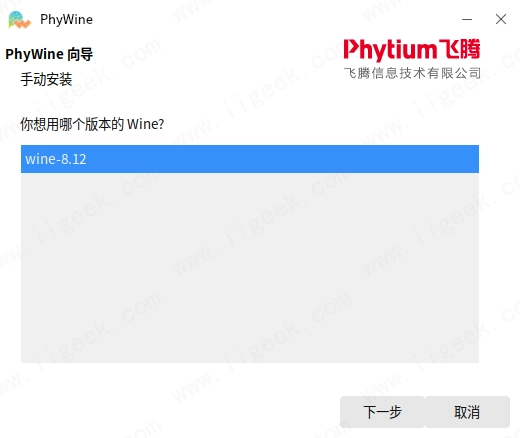
务必选择 32位 Windows应用安装。
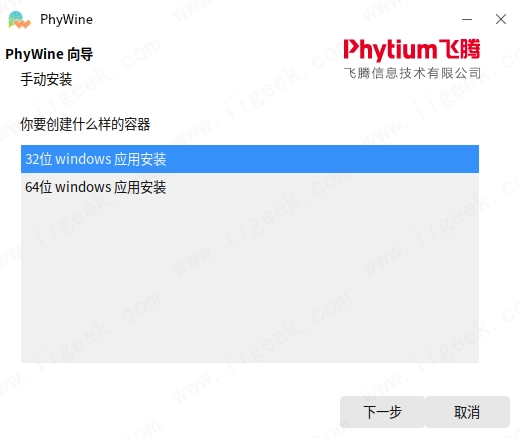
若选择64位Windows应用程序进行安装,则表明安装程序不能正常工作。
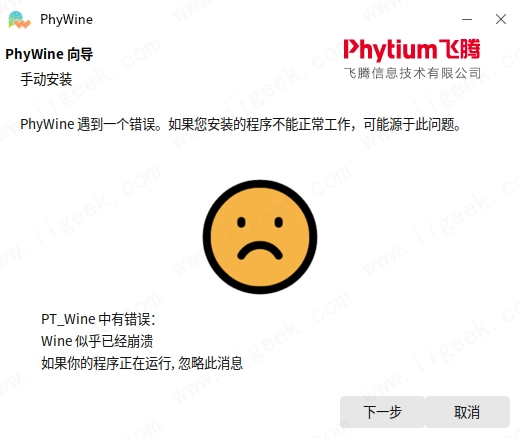
点击下一步,开始创建容器。
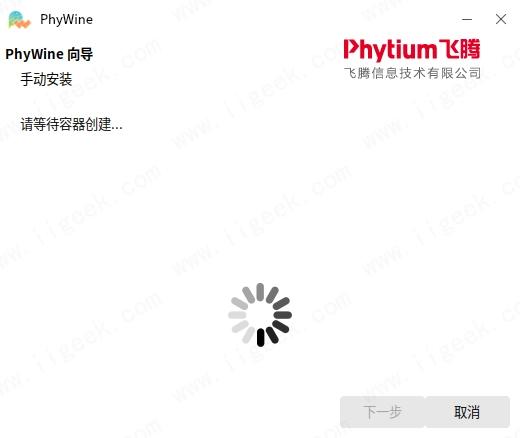
完成容器创建,提示选择需要安装的软件文件,点击浏览,选择下载的软件文件 Everything-1.4.1.1026.x86-Setup.exe
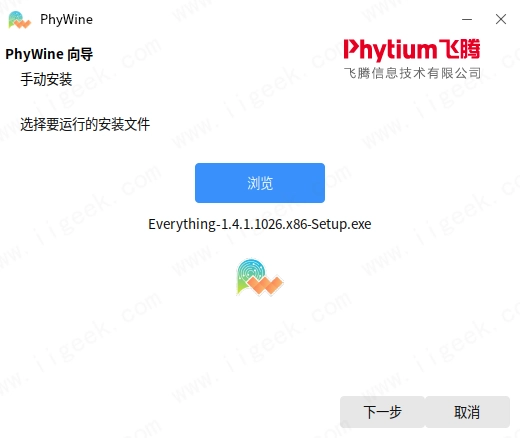
安装程序进入Everything安装界面。
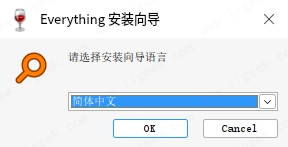
点击下一步完成安装。这里我只截取一个关键的安装截图供您参考。
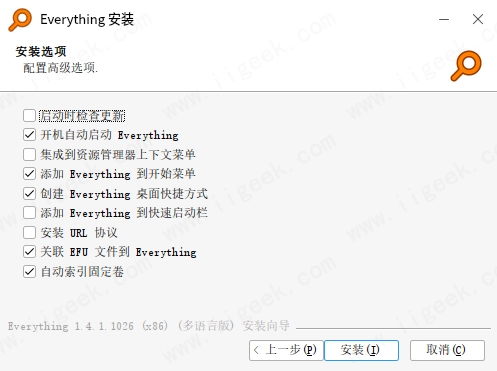
安装后默认操作Everything,界面如下图所示:
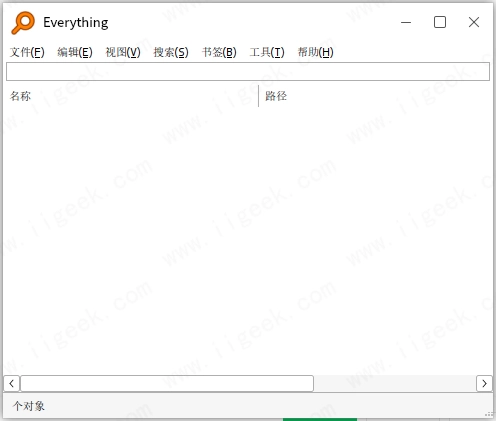
安装最经典的文件搜索软件Everything。
试了一下,大名鼎鼎的Everything什么都找不到。也许是因为虚拟环境,需要一些设置来搜索物理硬盘上的文件。感兴趣的朋友可以自己学习。
- 应用
应用程序页面提供了已安装应用程序的基本操作,包括启动、停止、重命名和删除应用程序,以及设置应用程序图标等配置功能。在该界面上,用户需要在执行相应的操作之前,单击已安装应用程序列表中的应用程序。
需要特别注意的是,只有在 容器模块 添加了应用程序的快速方式,将显示应用程序 应用模块 。
- 进程
进程 该模块主要用于管理和监控Wine及其启动的应用程序。通过该模块,用户可以查看正在运行的过程,了解应用程序的运行状态,并手动终止不必要的过程。
如果应用程序已经退出,但其过程仍在运行,用户可以在弹出菜单中选择终止过程,选择弹出菜单中的右键。
- 容器
容器 该模块主要用于虚拟盘的配置操作,包括容器Wine描述、容器应用配置、容器操作和容器配置。
特别值得一提的是,增加了免费安装应用程序的功能。该功能允许用户在容器中添加绿色软件(即不需要安装或不会写入注册表信息的软件),并创建更方便使用这些软件的快速方式。
- 配置
配置页面提供Wine版本管理和日志管理等多种功能。目前,安装Wine时只支持tarr、三种文件格式:gz和xz。



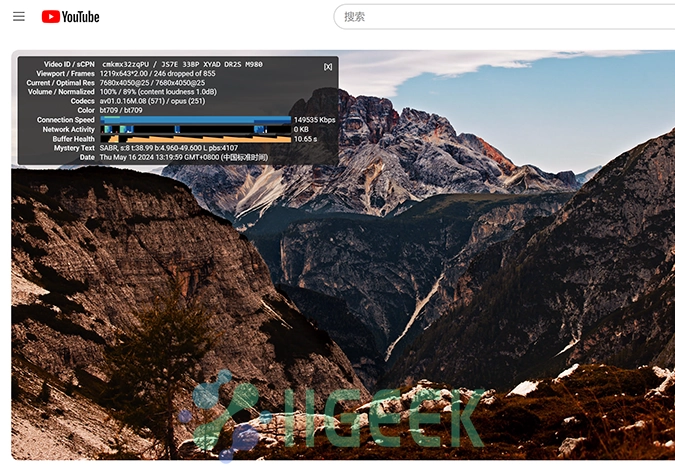

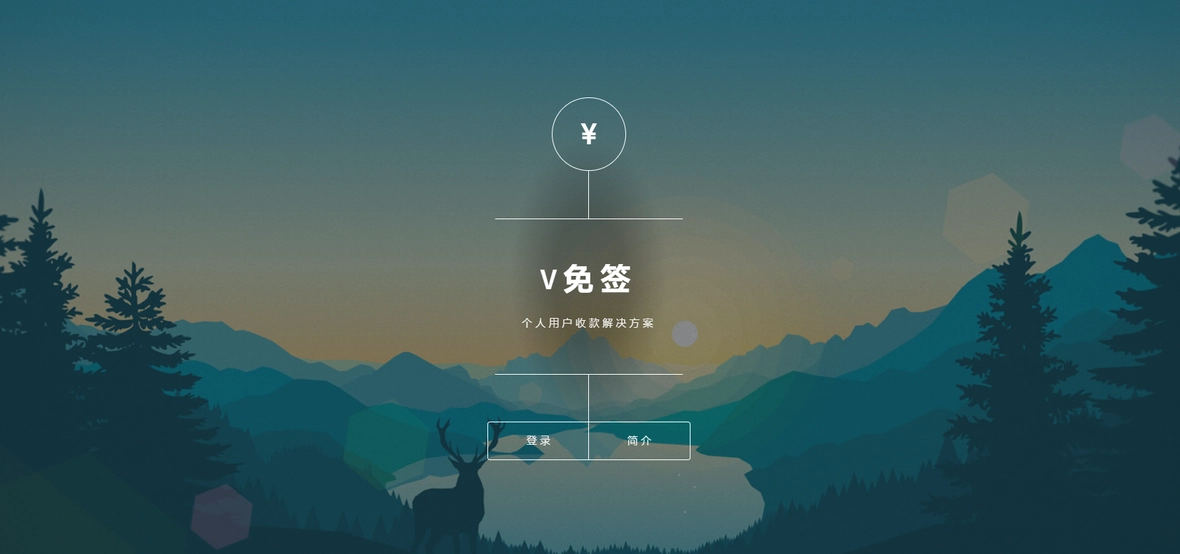
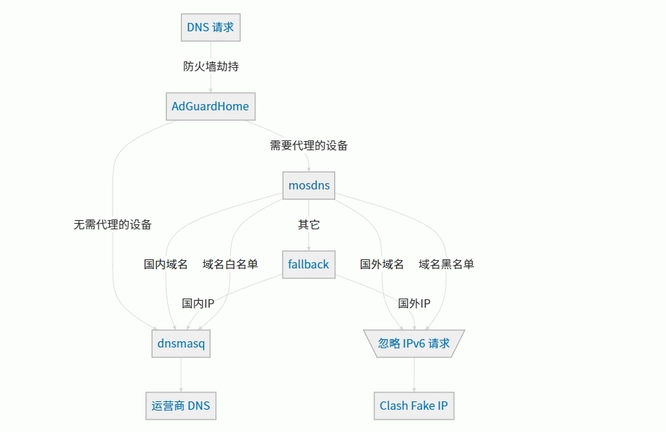




暂无评论内容